测绘CAD丨CAD如何使用栅格显示进行点阵捕捉?
2023-03-06 09:07 作者:大水牛测绘监测工器具 | 我要投稿
点击上方【大水牛测绘监测工器具】关注我们
CAD中的栅格可以帮助我们在制图时比较直观的看到对象之间的距离,栅格点阵捕捉,还可以设定鼠标移动的固定步长,本文将给大家介绍CAD中显示栅格和栅格点阵捕捉的方法。
CAD如何显示栅格:
方法一:在CAD页面下方的草图设置功能区中,找到并点击【栅格】按钮
方法二:使用快捷键F7,开启或关闭栅格显示
方法三:鼠标右键单击【栅格】按钮,选择【设置】,在“草图设置”对话框中勾选【启动栅格】
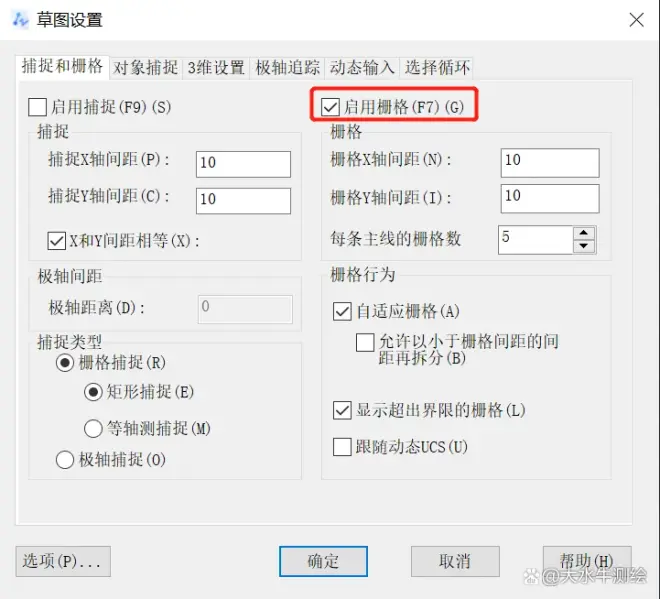
栅格显示后的效果如图:

栅格点阵捕捉:
1.点击页面下方【捕捉】按钮或使用快捷键F9启动栅格捕捉;
2.鼠标右键单击【捕捉】按钮,点击【设置】打开“草图设置”对话框,在该对话框中设置栅格的水平距离和竖直距离;设置捕捉距离后在捕捉对象时就可以做到固定步长捕捉了!
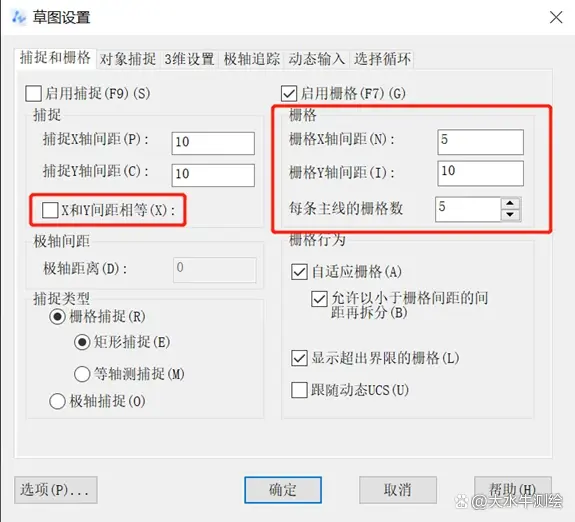
3.设置后栅格的显示结果如图:
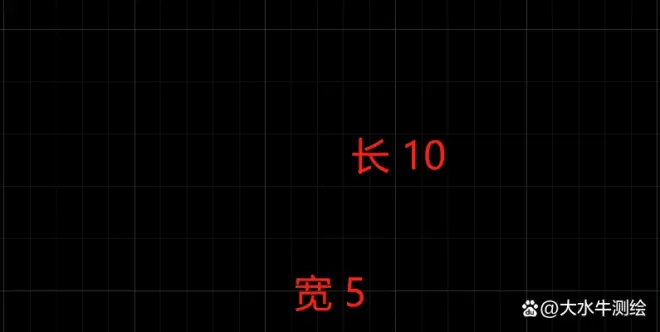
PS:栅格是不会被打印出来的哦!

